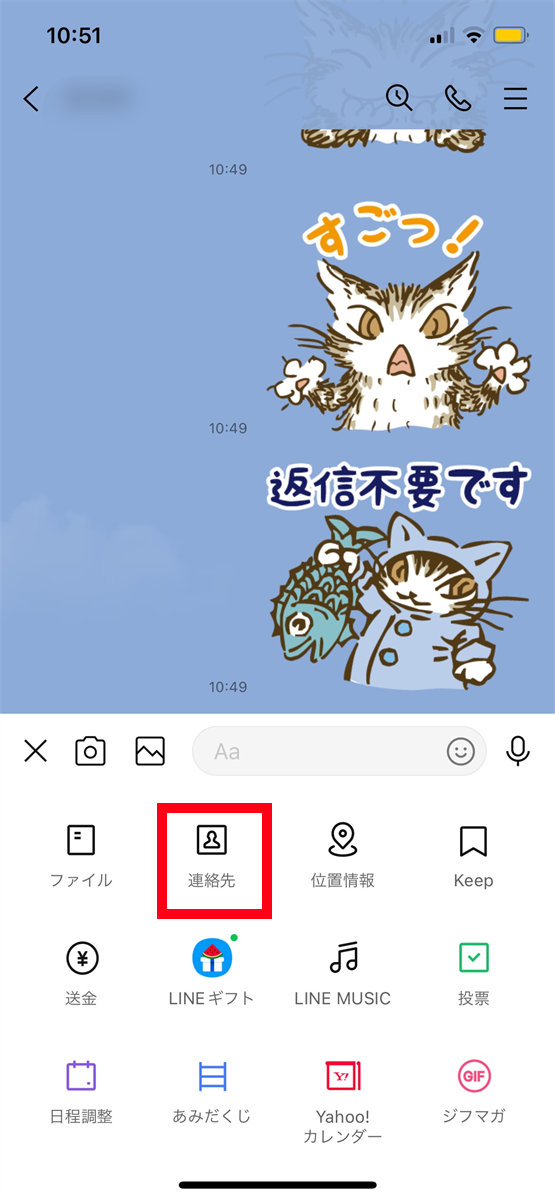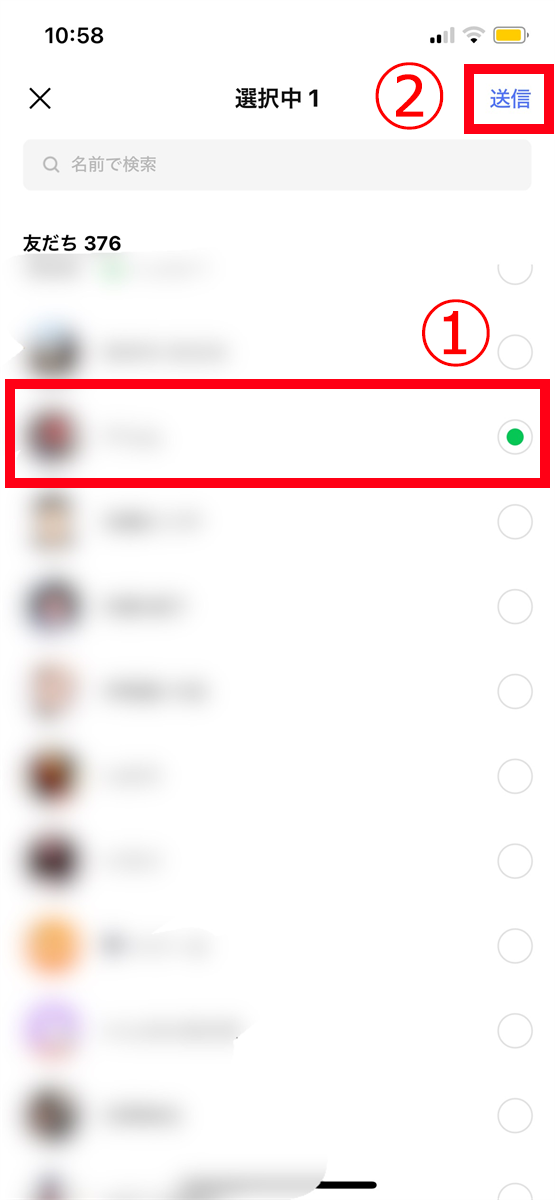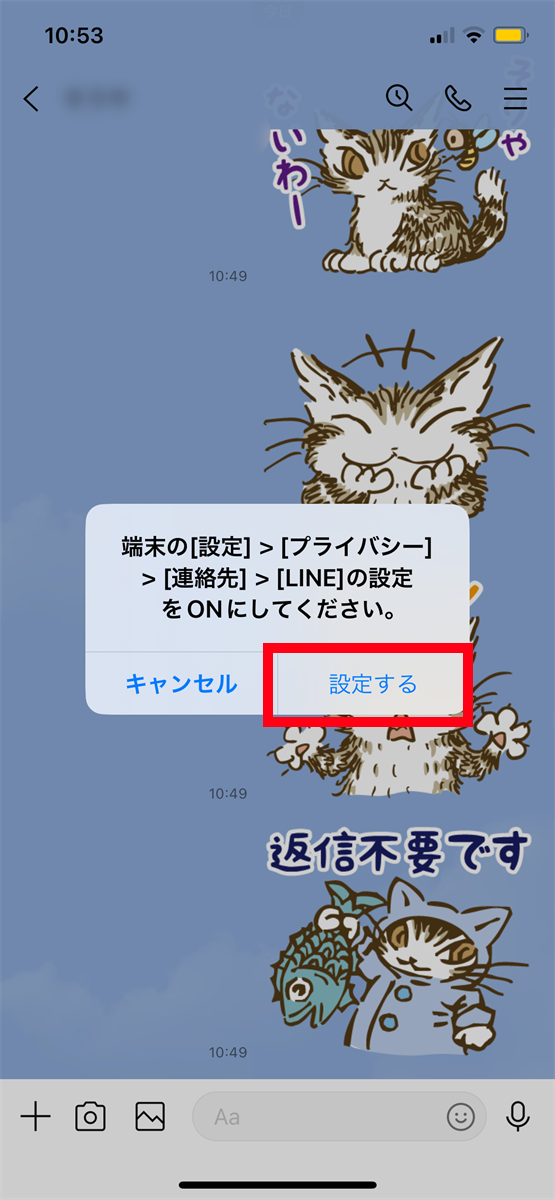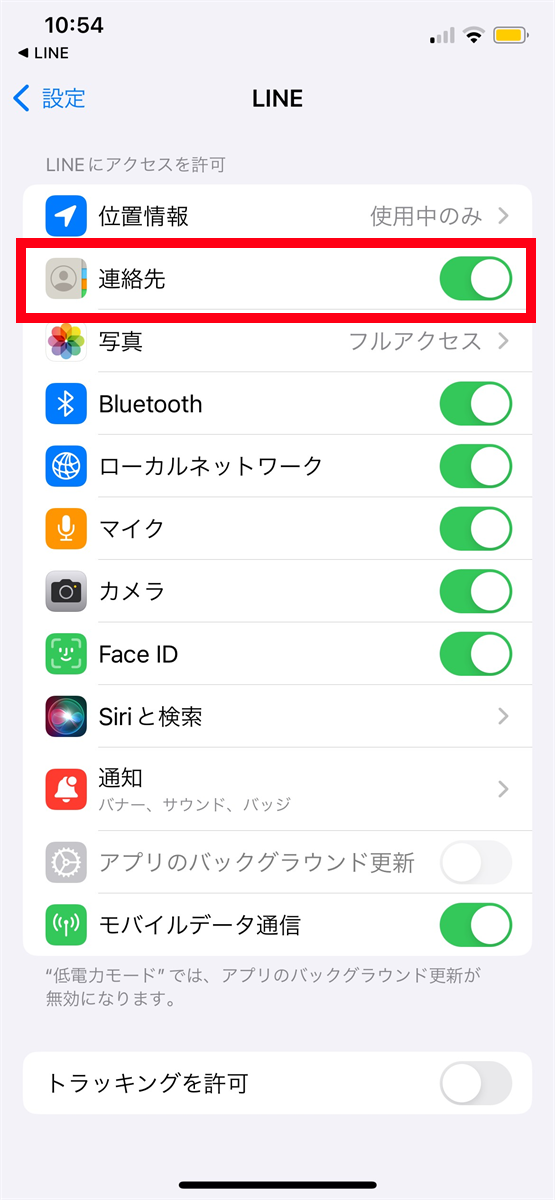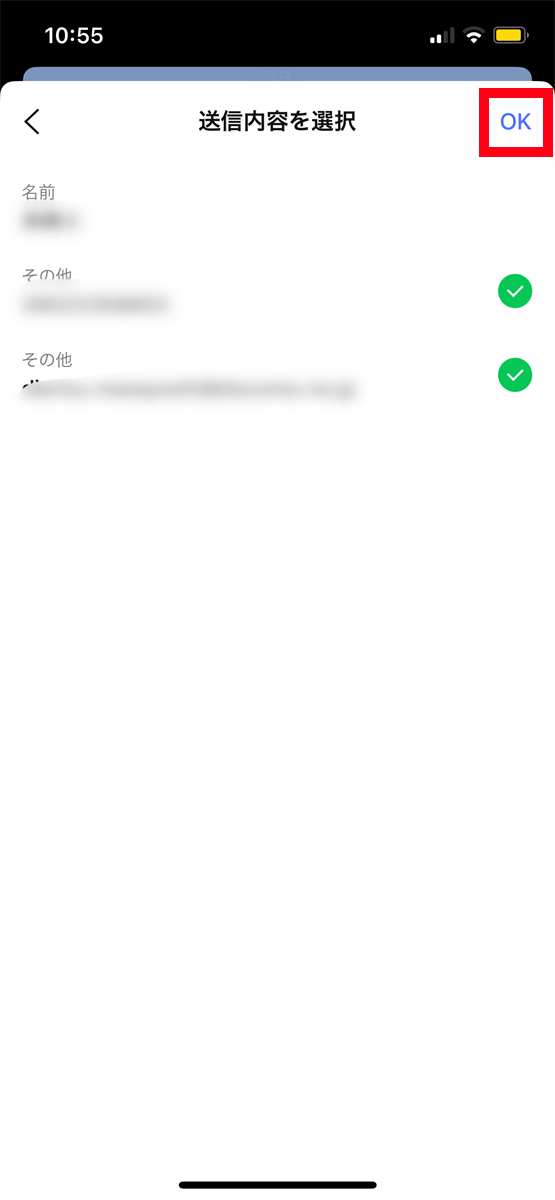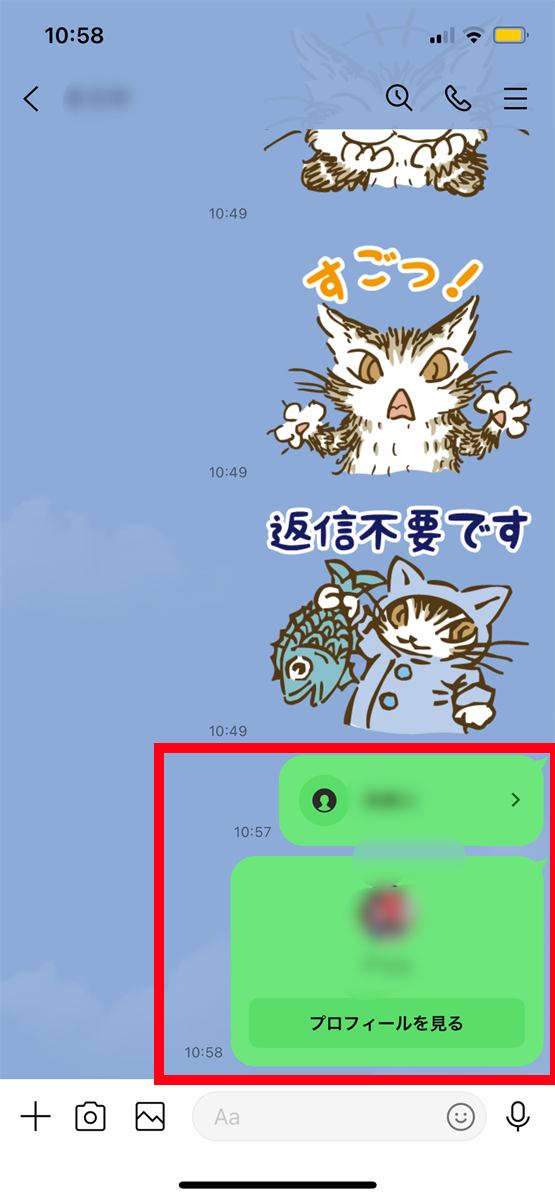「スマホ本体に登録している連絡先」でも大丈夫!
【最新】LINEで友だちの連絡先を教える方法を解説
2024年07月23日 09時30分更新
“LINEの友だち”の連絡先を教えたいとき
親しい仲間内で、LINEやスマホに登録している連絡先を教えたいときは、下記の方法が使える。
まず連絡を教えたい相手とのトーク画面を開き、左下の「+」マークをタップ。続いて「連絡先」をタップする。“LINEの友だち”の連絡先を送りたい場合は、「LINE友だちから選択」を選んでタップすると、友だち一覧画面となる。教えたい友だちを選択して、右上の「送信」をタップすることで連絡先が送れる。
おすすめの関連記事
大学生に「AIを使わないと完成しないレポート」を課してみる
“スマホ本体に登録している連絡先”を教えたいとき
一方、LINEではなく“スマホ本体に登録している連絡先”をLINE経由で誰かに教えたいときは、以下の方法が使える。
“LINEの友だち”の連絡先を教えたいとき同様、まず連絡を教えたい相手とのトーク画面を開いて左下の「+」マークをタップ。そして「連絡先」をタップすると2つの選択肢が表示される。ここまでは変わらない。
2つの選択肢のうち、「端末の連絡先から選択」を選ぶと、スマホ本体に登録している連絡先を教えられる。ポップアップが出てくるので、「設定する」をタップ。そのまま順に、端末の設定→プライバシー→連絡先をオンにして、LINEの設定を変更しよう。
その後再び、連絡を教えたい相手とのトーク画面を開き、左下の「+」マーク→連絡先→端末の連絡先から選択をタップすると、スマホの連絡先が一覧で表示される。教えたい相手を選ぶと、「送信内容を選択」画面になるので、「OK」を選択しよう。これでスマホ本体に登録している連絡先を送れる。
この方法は便利だが、お互いが知り合い同士で、連絡先を送ることに同意している場合のみ利用してほしい。他人の連絡先を無断で教えることはマナー違反であり、トラブルのもとなので、注意が必要だ。
著者紹介:高橋暁子
ITジャーナリスト、成蹊大学客員教授。書籍、雑誌、Webメディアなどの記事の執筆、監修、講演などを 手がける。SNSや情報リテラシー教育に詳しい。『ソーシャルメディア中毒』(幻冬舎)、『Twitter広告運用ガイド』(翔泳社)、『できるゼロからはじめるLINE超入門』(インプレス)など著作多数。テレビ、ラジオ、新聞、雑誌などメディア出演も多い。公式サイトはhttp://akiakatsuki.com/、Twitterアカウントは@akiakatsuki
週刊アスキーの最新情報を購読しよう